校园网outlookexpress怎么设置
outlookexpress怎么设置 时间:2021-04-03 阅读:()
校园网使用手册(教师版)现代教育技术中心编制2011年11月I目录目录I前言1第一章校园网概况.
2第二章入网与服务申请流程32.
1已入编人员申请流程32.
2未入编人员申请流程3第三章校园网接入与配置方法.
43.
1有线接入.
43.
1.
1物理连接设置.
43.
1.
2设置本机IP地址53.
1.
3锐捷认证客户端安装与使用73.
1.
4修改认证客户端密码113.
1.
5关于绿色通道.
133.
2无线接入.
143.
3VPN接入.
213.
3.
1WINXP或WIN2003用户VPN接入步骤.
213.
3.
2WIN7用户VPN接入步骤.
253.
4校园EMAIL邮箱客户端的配置.
36第四章校园网常用资源.
434.
1FTP服务.
434.
2FTP搜索服务.
44II4.
3校园网论坛.
464.
4电视转播服务.
464.
5校园网IPV6的使用.
474.
6教务管理系统.
484.
6图书馆资源.
49第五章网络故障解决505.
1网络故障申报方式505.
1.
1维修范围:505.
1.
2报修流程:515.
1.
3报修时间.
515.
1.
4报修地址、电话.
525.
1.
5响应时间.
525.
2常见客户端提示故障解决办法525.
2.
1.
客户端完整性被破坏.
525.
2.
2.
初始化网卡信息失败.
525.
2.
3.
找不到合适的网卡.
525.
2.
4.
未使用锐捷客户端.
535.
2.
5.
用户已被暂停.
535.
2.
6.
违反接入控制规则.
535.
2.
7.
违反接入控制规则(架设代理)53III5.
2.
8.
用户IP地址绑定错误.
545.
2.
9.
用户静态IP地址类型绑定错误.
545.
2.
10.
不在认证时段内.
545.
2.
11.
用户不存在或密码错误.
545.
2.
12.
认证失败,没有任何的错误提示信息.
555.
2.
13.
已达到同时在线用户数量上限.
555.
2.
14.
网卡未连接上.
555.
2.
15.
寻找认证服务器555.
2.
16.
网络上有重名.
565.
2.
17.
网络电缆显示没接好.
565.
2.
18.
能通过认证,但打不开网页.
565.
2.
19.
反复提示"是否要完全删除应用程序及其所有组件"575.
2.
20.
提示"重启计算机后才能使用锐捷认证客户端".
.
575.
2.
21.
提示"PLEASEDON'TRUNTHISPROGRAMBYCOMPATIBILITYMODE"585.
2.
22.
系统提示"通讯端口初始化失败"595.
2.
23.
如果您安装有多块网卡,请将非认证网卡禁用,如果同一个网卡有设置有多个IP,请只保留一个IP.
59第六章网管团队对校园网用户的建议.
611前言新校区校园网自2007年9月开始建设至今,服务内容日趋丰富.
为方便广大师生用户使用校园网,特编写此手册,以期用相对简明的文字概括出校园网的总体情况,同时简单介绍若干主要功能的使用方法.
我们衷心希望这本手册能成为您使用校园网的小助手.
服务热线电话:0591-22863333-800主页:http://nic.
fjut.
edu.
cnE-mail:net@fjut.
edu.
cn2第一章校园网概况近年来,校园网建设已得到长足的进展.
截至2011年10月,学校信息点总数逾1.
9万个;校园网主干线路为10G,服务器1000M双链路接入,桌面100M接入,实现全网IPv6部署;校园网分别接入CERNET、ChinaNET、CNCNet及CERNET2等,总出口带宽达2.
2G.
校园网配有高性能刀片服务器以及大容量存储系统,提供DNS、Email、FTP、WWW、VPN接入及IPv6应用等应用服务,并开设IPTV、时间同步服务、微软自动更新服务、卡巴斯基杀毒软件系统中心等信息服务和安全服务网站.
在校园网建设中,先后实施了"校园网四层网络构架"、"不对等双归属链路"、"出口业务处理双环结构"、"基于可聚类的IPv6地址规划"、"双网段用户自服务机制"等创新技术,其科学性在实际运行中得到充分的验证.
在运行管理中,坚持以不断提升研发水平来加强服务能力,积极开展下一代互联网应用技术研究及其他相关课题研究,先后自行研制开发了VPN接入、虚拟主机管理、用户准入控制、网络监控、视频组播等系统,经数年实际运行,已效果显著.
3第二章入网与服务申请流程2.
1已入编人员申请流程对于已入编人员,请携带人事处开出的报到单到网络信息部填写《福建工程学院校园网入网申请表》(表格下载地址:http://nic.
fjut.
edu.
cn),经审核、确认后将予以开通入网,同时可选开通校园网认证客户端账号、邮箱账号及VPN账号,默认用户名为工号,密码为身份证后六位(如有X的均为大写).
2.
2未入编人员申请流程对于暂未入编人员,若急需使用校园网,请下载《福建工程学院校园网入网申请表》(表格下载地址:http://nic.
fjut.
edu.
cn),填写完成后送交所属部处或系部审批,并加盖公章后提交网络信息部,经审核确认后予以开通入网,将开通校园网认证客户端账号、邮箱账号及VPN账号,用户名自取,密码为身份证后六位(如有X的均为大写),有效期为六个月.
入编后需执行2.
1已入编人员申请流程.
其余,各实验室所需短期实验账号、各单位短期来访人员账号等也参照本流程办理.
4第三章校园网接入与配置方法3.
1有线接入3.
1.
1物理连接设置信息插座在各办公室的墙壁距地约30厘米处,会有一个白色的接线盒面板,面板上面有一个至两个小孔.
如果只有一台电脑上网,那么只需要用网线直接将接线盒内的模块和电脑网卡相连即可.
如果有多台电脑需要上网,而网线插孔又不够,此时则需要使用一台小型交换机或路由器,然后用一根网络线将墙上的模块连接到交换机上,再把要上网的电脑连接到交换机即可(如果是路由器的话,切勿把网线接在WAN端口上).
53.
1.
2设置本机IP地址目前办公楼都采用自动获取IP地址的方式.
如果系统本身就是自动获取IP地址,那可以跳过本步骤,否则请按以下步骤操作:(以WindowsXP操作系统为例)首先进入"网络连接"窗口.
可通过"我的电脑"->"网上邻居"->"查看网络连接"或"开始"->"控制面板"->"网络连接"进入.
然后选择"常规"选项卡中的"Internet协议(TCP/IP)",单击"属性"按钮,如下图6然后在新弹出窗口中的"常规"选项中选择"自动获得IP地址"与"自动获得DNS服务器地址",如下图.
7点击确定后,网络连接设置完成.
3.
1.
3锐捷认证客户端安装与使用认证客户端是整个校园网安全联动的前哨,也是用户端网络故障维修维护的有力助手.
客户端提示的信息将用于故8障排除、安全问题的沟通、以及信息沟通.
在设置完网络连接后,您还需要下载安装锐捷认证客户端才可上网.
从校园网站下载安装包Ruijie4.
31.
rar(下载地址:http://net.
fjut.
edu.
cn/softwares/Ruijie4.
31.
rar),双击,按下列图示步骤操作.
9在上图中,选择合适的安装位置.
10如上图所示,安装完客户端软件后,请重新启动电脑.
11重启后双击桌面"锐捷认证客户端"图标3.
1.
4修改认证客户端密码基于安全考虑,请用户定时修改密码.
修改方法,登陆http://t.
fjut.
edu.
cn,看到下面的图示.
填写您的工号默认密码是您身份证最后六位12输入用户名和密码登录.
然后通过【个人信息】->【修改密码和个人信息】,来修改密码.
填写您的工号默认密码是您身份证最后六位133.
1.
5关于绿色通道考虑到部分新用户暂时没有校园网账号或者不方便使用校园网账号,但又需要访问校内的某些资源,网络信息部专门开通了绿色通道(即免认证账号即可访问的网站),当然基于安全考虑,经绿色通道上网是不能访问外网的.
具体使用方法为:将自己的电脑连到校园网络端口上,将IP地址设置为自动获取后,你就可以你就可以访问绿色通道内的网站了.
绿色通道内的网站有:教务管理系统http://jiaowu2.
fjut.
edu.
cn/图书馆主页及电子资源http://lib.
fjut.
edu.
cn/工程学院首页http://www.
fjut.
edu.
cn/学校各系部网站、学校各部门网站校园网论坛http://net.
fjut.
edu.
cn/143.
2无线接入校园无线网络目前已部分覆盖,具体地点为:北区图书馆、北教大教东1-3、田家炳楼,南区教学1#楼等.
校园网无线网络有两个SSID(fjut-lan和fjut-internet).
fjut-lan:如果连接此热点,则无需账号密码,直接输入网址即可.
为安全考虑,只能访问校内的网站,也就是绿色通道内的网站(关于绿色通道请参见3.
1.
5校园网绿色通道的使用).
fjut-internet:如果连接此热点,可以访问外网,但必需要有校园网账号.
15连接步骤如下:1、打开"网络连接"窗口.
方法一:右键点击"网上邻居"——"属性"16方法二:点击桌面左下角"开始"——"控制面板"——"网络连接"172、右击"无线网络连接"——"查看可用的无线连接".
183、在弹出的"无线网络连接"窗口点击"刷新网络列表",右边会出现可用的无线网络,选择ID号为"fjut-internet",再点击右下方的"连接"按钮,如下图:194、此时会自动获取IP地址,获取成功后"fjut-internet"会显示"已连接"字样,如下图:205、打开IE浏览器,随便输入一个地址,这时会自动跳转到认证页面,如下图,在此页面中输入您的锐捷账号和密码(账号一般为工号,密码默认为身份证最后六位),服务类型根据您的身份选择,然后点击连接.
213.
3VPN接入VPN是专为居住在校外或出差在外的教职工提供的安全、经济地访问校内资源的服务.
通常情况下,您在校外是无法访问校内的某些资源的,例如:教务系统、图书馆电子期刊等限定校园网访问的资源等,但通过VPN接入您就可以随心所欲地访问这些资源.
前提是您必需要事先申请过VPN账号(参阅2.
1、2.
2校园网用户申请流程).
3.
3.
1WinXP或Win2003用户VPN接入步骤1、下载VPN连接配置文件到本地电脑:下载地址http://vpn.
fjut.
edu.
cn/download/fjutvpn2.
rar2、用解压缩软件(如WinRAR)对下载的文件进行解压缩.
3、进入解压后的文件夹,点击"双击自动创建VPN连接.
bat",自动创建VPN连接.
执行完成后重启电脑.
224、电脑重启完成后,在桌面右击"网上邻居",选择"属性".
235、点击"fjutvpn"进行拨号连接.
246、输入您的用户名和密码,点击"连接"按钮进行网络连接.
7、在电脑的任务栏处(电脑屏幕右下角)出现如下界面时,证明您的连接已经成功.
253.
3.
2Win7用户VPN接入步骤1、打开网络连接,点击"设置新的连接或网络".
262、选择"连接到工作区",创建VPN连接.
27283、输入Internet地址:vpn.
fjut.
edu.
cn294、输入您的VPN用户名和密码.
305、关闭设置页面.
316、点击VPN连接,在VPN连接窗口中,点击"属性"按钮进行相关设置.
在弹出的属性对话框中,点击"安全"选项卡,按照如下图所示的对"VPN类型"和"数据加密"进行设置.
32部分电脑会出现获取不到DNS地址的情况,造成只能通过IP地址访问网站而不能通过域名(如http://lib.
fjut.
edu.
cn/)访问.
需要进行如下设置:(1)在属性对话框上选择"网络"选项卡.
点击"Internet33协议版本4(TCP/IPv4)"进行设置.
34(2)将DNS服务器的地址按照下图进行设置.
357、点击"连接"按钮,进行连接,连接成功后即可通过VPN登录校内的各个系统或网站.
363.
4校园Email邮箱客户端的配置校园Email邮箱服务网址为:http://mail.
fjut.
edu.
cn默认邮箱容量为1G,若因工作需要更大的邮箱容量,请与网络管理员联系扩容.
为了能够及时方便地收发邮件,我们可以利用邮件客户端来为我们定时收发邮件,免去频繁登陆邮箱的麻烦.
Email客户端有多种,例如windows系统自带的OutlookExpress,您也可以自己下载Foxmail,均可以使用,下面以OutlookExpress为例介绍一下配置方法.
1、点击"开始"->"程序"->"OutlookExpress"372、运行OutlookExpress,Windows系统自动启动Internet连接向导的电子邮件设置.
在"显示姓名"后的文本框里键入您想显示的名称.
383、点下一步,输入您申请的电子邮件地址.
4、点击下一步后,进行电子邮件服务器名设置,邮件接收服务器选择POP3,接收邮件服务器和发送邮件服务器都填写:mail.
fjut.
edu.
cn点击下一步39405、在InternetMail登录窗口中,账户名填写完整的邮件地址(例如:net@fjut.
edu.
cn),密码填写您的邮箱密码,点击下一步;6、点击"完成",就完成了设置.
当然这样设置完后每次收取邮件就会自动删除服务器上的邮件,有可能您要保存副本在服务器上,您还需要进行如下设置:411、单击"工具"->"账户",如下图2、选择"邮件"选项卡,选中您的邮件账户,再点击"属性";423、在弹出的窗口中点"高级",在"在服务器上保留邮件副本"前的复选框前打上钩,再点确定就可以了.
43第四章校园网常用资源4.
1FTP服务为了方便在校的师生获取学习资料和相关的软件,校内有着各种丰富的资源,并以FTP的形式提供给大家使用.
大家可以通过FTP客户端下载这些软件和资源.
FTP地址:ftp://ftp.
fjut.
edu.
cn匿名方式即可登陆下载热心的老师还可以上传自己认为好的资源到FTP上,上传前请看《FTP上传相关事宜》(http://net.
fjut.
edu.
cn论坛的FTP板块).
上传地址:ftp://ftp.
fjut.
edu.
cn上传用户名:upload密码:upload基于安全考虑,上传完成后需等待管理员审核通过后,方可提供下载.
FTP客户端(FlashFXP)下载地址:http://net.
fjut.
edu.
cn/softwares/FlashFXP.
rar44FlashFXP具体的使用教程请参看:http://net.
fjut.
edu.
cn/thread-159-1-1.
html注意事项:校内FTP是不允许外网访问的,请在使用前关闭校外的代理.
FTP限制3个连接/1个IP,请不要开多个FTP客户端以防止连接数超标.
4.
2FTP搜索服务为方便大家下载FTP上的资源,特开设了FTP资源搜索服务,对FTP目录结构不是十分了解的用户可以尝试使用FTP搜索服务:http://g.
fjut.
edu.
cn.
这个服务使用起来非常简单.
只要用IE打开http://g.
fjut.
edu.
cn这个地址,然后输入你要搜索的关键字就可以,系统就会告诉你找到的软件在哪个FTP的哪个目录.
然后你就可以通过FTP软件到该地址去下载.
校内FTP目前对校内用户都是不限制速度的,在正常情况下下载速度应该是从其他途径获得无法比拟的.
45464.
3校园网论坛对校园网的使用有任何疑问,或者有一些建议或意见,均可到校园网论坛发表,地址为:http://net.
fjut.
edu.
cn.
4.
4电视转播服务为了丰富在校师生日常生活娱乐需求,获取电视资讯,校内网提供校园电视转播服务,并以电视墙及电视转播客户端两种形式提供给大家使用.
使用方法:a.
安装VLC软件,下载地址:http://speed.
fjut.
edu.
cn/down/vlc.
rarb.
打开校园网络电视墙http://iptv.
fjut.
edu.
cnc.
选择相应的电视频道d.
点击右下角的预览图下方的链接即可.
电视转播客户端FJUTV:电视转播客户端FJUTV目前最新版本为1.
7,下载地址:http://net.
fjut.
edu.
cn/fjutv/FJUTV.
msi下载客户端后,点击安装后选择所需频道即可.
474.
5校园网IPv6的使用IPv6是用于替代现行版本IP协议(IPv4)的下一代IP协议.
我校现在全网均已部署开通IPv6,只要安装协议即可自动获得V6地址.
具体安装方法:WindowsXP/Windows2003操作系统用户:点击左下角的"开始"—"运行"---输入"cmd"回车---输入ipv6install"回车.
提示success的时候,重启电脑.
VISTA和WIN7已经内置了IPV6协议,无需安装.
推荐客户端:uTorrent484.
6教务管理系统教务管理系统地址:http://jiaowu1.
fjut.
edu.
cn494.
6图书馆资源图书馆资源搜索、下载,您可以访问http://lib.
fjut.
edu.
cn,您只要是用校园网登陆图书馆,就可以免费下载到清华同方、超星数字图书馆的资源.
50第五章网络故障解决5.
1网络故障申报方式在您遇到网络故障时,请先查看5.
2网络常见故障解决办法看是否有相应的解决办法.
如没有,请拨打网络信息部电话报修.
5.
1.
1维修范围:网络信息面板以上的网络故障.
计算机硬件故障及系统故障不在本部维修范围内,但本部可提供参考意见.
515.
1.
2报修流程:5.
1.
3报修时间8:30~21:30节假日另行通知.
525.
1.
4报修地址、电话地址:北区润良楼楼8层用户服务室电话:22863333、22863334转8005.
1.
5响应时间接报后如需到现场解决的,本部工作人员将在2小时内赴现场.
如在4小时内仍未予以处理,可电话联系网络信息部查询.
5.
2常见客户端提示故障解决办法5.
2.
1.
客户端完整性被破坏故障原因:您的锐捷客户端已损坏故障解决办法:请卸载当前使用的锐捷客户端并重新下载安装锐捷客户端.
5.
2.
2.
初始化网卡信息失败故障原因:网卡被禁用.
故障解决方法:启用被禁用的网卡.
5.
2.
3.
找不到合适的网卡故障原因:系统没有正确获得网卡信息,或者网卡有问题.
53故障解决办法如下:退出并重新打开客户端,如果问题依旧存在,请将网卡驱动程序卸载重装,如果还是不能解决问题,更换一张网卡.
5.
2.
4.
未使用锐捷客户端故障原因:未使用锐捷公司提供的客户端认证程序.
故障解决方法:请使用最新版本的锐捷客户端程序.
5.
2.
5.
用户已被暂停故障原因:您的帐号被管理员暂停.
故障解决方法:请致电网络信息部处理.
5.
2.
6.
违反接入控制规则故障原因:安装了多块网卡,多是由于笔记本的无线网卡未禁用造成.
故障解决办法:卸载或者禁用多余网卡,只保留一张网卡运行.
5.
2.
7.
违反接入控制规则(架设代理)故障原因:由于安装了代理软件,与客户端运行的环境不符合要求.
故障解决办法:关闭或卸载代理服务器以及一切可能成为代理服务器的软件.
545.
2.
8.
用户IP地址绑定错误故障原因:您目前使用的网卡IP和网络信息部信息数据库里的相关绑定记录不一致.
故障解决办法:登陆http://t.
fjut.
edu.
cn查询您的IP地址,并在本地连接中重新配置您的IP地址.
5.
2.
9.
用户静态IP地址类型绑定错误故障原因:您在本地连接中使用的是自动获取IP地址,而校园网要求使用静态的IP地址.
故障解决办法:登陆http://t.
fjut.
edu.
cn查询您的IP地址,并在本地连接中配置您的IP地址、子网掩码、网关及DNS.
5.
2.
10.
不在认证时段内故障原因:学校有关文件规定学生公寓区域校园网在周日至周四晚23:30至次日5:00断网.
故障解决办法:关机休息,次日5:00以后再上网.
5.
2.
11.
用户不存在或密码错误故障原因:您输入的用户名或密码有误故障解决办法:请认真检查您输入的用户名或密码,密码重新输入一遍,如确定您的输入没有错误,请致电网络信息部要求更改密码.
555.
2.
12.
认证失败,没有任何的错误提示信息故障原因:1WINXP启用了系统自带的802.
1X功能;2路由器没有正确连接故障解决办法:1)双击网络连接图标,把属性里面的身份验证标签下"启用802.
1X身份认证"前的勾去掉.
2)路由器上wan口不要接有任何网线.
5.
2.
13.
已达到同时在线用户数量上限故障原因:使用的帐号已在线,可能使用了别人的帐号,或者自己的账号已经在别人的机子上登陆.
故障解决办法:确认自己登陆帐号正确性,如果确属自己帐号,则告知相关有效证件,请求网络信息部将其帐号下线,并登陆自助平台http://t.
fjut.
edu.
cn修改您的密码.
5.
2.
14.
网卡未连接上故障原因:网线连接不正确,交换机柜停电等.
故障解决方法:检查网线是否正常,致电网络信息部确认机房交换机柜是否停电.
5.
2.
15.
寻找认证服务器56故障原因:可能网卡有问题,或者没有选择"使用私有组播地址认证"或网络信息部认证服务器故障;或者路由器没有正确连接故障解决方法:检查网线是否正常;在认证客户端中设置"使用私有组播地址认证";重装网卡驱动程序;路由器上wan口不要接有任何网线;如果问题依旧存在,请拨打网络信息部电话.
5.
2.
16.
网络上有重名故障原因:计算机名和连接在网络上的计算机同名.
故障解决方法:修改计算机名可以解决(我的电脑→属性→计算机名→更改).
5.
2.
17.
网络电缆显示没接好故障原因:(1)没接网线;(2)网卡有问题;(3)网络端口模块损坏.
故障解决方法:如属网络端口模块损坏请致电网络信息部要求维修.
5.
2.
18.
能通过认证,但打不开网页故障原因:DNS配置错误.
故障解决办法:重新配置DNS信息,设置为自动获取.
575.
2.
19.
反复提示"是否要完全删除应用程序及其所有组件"故障原因:卸载客户端的时候注册表值没有删除干净故障解决办法:手动删除残留注册表信息,方法如下:按WIN+R键启动运行,输入regedit,进入注册表,找到项名称:HKEY_LOCAL_MACHINE\SOFTWARE\Microsoft\Windows\CurrentVersion\Uninstall\{FDB88DAF-8DA4-4226-855B-1D816F37AE58},这一键值,手动删除,就可以重新安装锐捷了.
5.
2.
20.
提示"重启计算机后才能使用锐捷认证客户端"58故障原因:Windows服务里面的"SupplicantService"未正常启动故障解决办法:右键打开"我的电脑"—>"管理"—>"服务和应用程序"—>"服务",找到"SupplicantService"服务(如果找不到该服务,请将锐捷认证客户端卸载,重新安装),然后右键—"启动",选中该服务右键,属性.
将此服务的启动类型设为"自动"下次开机则无需手动启动该服务.
如果还是不行,请到同事机子上找到SuService.
exe文件(路径:C:\ProgramFiles\锐捷网络\RuijieSupplicant\SuService.
exe),拷贝到本机锐捷安装目录下,然后重启.
如经如上设置仍然有问题,则卸载客户端->最好用相关软件清理下注册表->再重装客户端软件,安装前先关闭杀毒软件/防火墙/360安全卫士.
5.
2.
21.
提示"pleasedon'trunthisprogramby59compatibilitymode"故障原因:锐捷客户端启用了兼容性模式故障解决办法:用鼠标右键点锐捷客户端图标——属性——查找目标,打开安装目录下的8021x.
exe和RuijieSupplicant.
exe属性,点文件兼容性是否勾选,如勾选则去除后重新运行,即可.
5.
2.
22.
系统提示"通讯端口初始化失败"故障原因:系统通讯端口被关闭,有可能是360安全卫士或其它杀毒软件造成的.
故障解决办法:win7系统下,若是使用360等其他杀毒软件,先关闭杀毒软件,然后在命令提示符对话框(单击"开始"->运行->输入cmd回车后跳出黑色对话框->输入"NETSHWINSOCKRESET"回车,提示"成功重置winsock目录".
然后重新启动计算机即可.
若还有问题,可进一步做其他方面的排查.
5.
2.
23.
如果您安装有多块网卡,请将非认证网卡禁用,如果同一个网卡有设置有多个IP,请只保留一个IP60答:故障原因:电脑存在多块网卡,例如无线网卡和有线网卡;有时安装完摄像头或连接手机时也会有此提示信息.
只要在安装完摄像头摄动程序后不拔出摄像头重启电脑系统就可以了;还有安装虚拟机时也会虚拟出网卡,这与系统的多网卡本质是一样的.
解决方法:"网上邻居"右键"属性"在"网络连接"里禁用其它暂时不用的网卡,只留一个本地连接.
61第六章网管团队对校园网用户的建议为了您能更好地使用网络服务,愉快地在信息高速公路畅游,以下这些中肯的建议相信能使您得到一定帮助:1.
购买网络设备例如网卡网线等时尽量选用一些品牌较好的产品.
对于网线,一定要购买合乎规范的.
568B规格网线颜色排序如下:橙白、橙色、绿白、蓝色、蓝白、绿色、棕白、棕色.
购买网线时应检测合格才收货,注意网线皮应该卡进水晶头里,这样就能避免很多物理连接问题,使得上网速度得以保证.
2.
校园网是一个用户量极大的网络,难免有阻塞和延迟的时候,网络信息部会尽全力确保校园网正常远行.
而用户们当遇到网络问题时,应先多作比较和分析,看是本栋楼,本办公室还是本机的问题,以便找出问题所在,当自己无法解决时,将自己分析的情况告知网络管理员,也能让他们可以尽快找出症结,快速解决问题.
3.
同时,校园网也是个共享性很高的网络,为病毒的流传提供了一定便捷.
病毒对校园网的破坏是致命的,当一台电脑感染病毒后,不但会对自身系统造成破坏,它还会发出62大量数据包尝试感染其他校园网内电脑.
这些数据包将大大增加校园网的连接设备的负担,而且一传十,十传百,使得校园网的负担以几何级数上升,严重时就会导致网络瘫痪.
因此,希望各位用户能多学习一些的网络安全知识,做好保护自己的措施.
在此强烈建议每个校园网用户为自己的系统安装反病毒软件,并且必须及时更新,每周最少更新一次.
而各位用户都有责任查杀个人电脑上的病毒,千万不要因为病毒对自身没太大影响而置之不理.
4.
关于病毒防范与网络安全的一些忠告:a.
不要随意打开来历不明或陌生人的邮件及其附件;b.
不要打开任何主题为微软通过发送的Windows更新程序;c.
不要轻信主题标记为病毒信息的邮件;d.
不要打开后缀名为"pif、com、exe、bat、scr"的邮件;e.
不要打开从未预订过的反病毒公司发送的专杀工具邮件;f.
不要打开一些主题与热点、焦点相关的邮件;63g.
不要轻易下载点对点工具和聊天工具中共享的程序文件;h.
不要随便访问这些工具传过来的网址;i.
请安装病毒防火墙并及时更新为最新的病毒库;j.
留意自己的反病毒软件,如果出现莫明退出,就有可能已经中毒;k.
留意系统进程和启动项目,通常中毒时会出现异常项;l.
请留意微软http://www.
microsoft.
com的安全公告,及时为系统打上安全补丁.
5.
最后,希望大家在使用校园网时能遵守相关的法律法规和网络道德,维护良好的网络文明秩序,共建高效和谐的网络环境.
2第二章入网与服务申请流程32.
1已入编人员申请流程32.
2未入编人员申请流程3第三章校园网接入与配置方法.
43.
1有线接入.
43.
1.
1物理连接设置.
43.
1.
2设置本机IP地址53.
1.
3锐捷认证客户端安装与使用73.
1.
4修改认证客户端密码113.
1.
5关于绿色通道.
133.
2无线接入.
143.
3VPN接入.
213.
3.
1WINXP或WIN2003用户VPN接入步骤.
213.
3.
2WIN7用户VPN接入步骤.
253.
4校园EMAIL邮箱客户端的配置.
36第四章校园网常用资源.
434.
1FTP服务.
434.
2FTP搜索服务.
44II4.
3校园网论坛.
464.
4电视转播服务.
464.
5校园网IPV6的使用.
474.
6教务管理系统.
484.
6图书馆资源.
49第五章网络故障解决505.
1网络故障申报方式505.
1.
1维修范围:505.
1.
2报修流程:515.
1.
3报修时间.
515.
1.
4报修地址、电话.
525.
1.
5响应时间.
525.
2常见客户端提示故障解决办法525.
2.
1.
客户端完整性被破坏.
525.
2.
2.
初始化网卡信息失败.
525.
2.
3.
找不到合适的网卡.
525.
2.
4.
未使用锐捷客户端.
535.
2.
5.
用户已被暂停.
535.
2.
6.
违反接入控制规则.
535.
2.
7.
违反接入控制规则(架设代理)53III5.
2.
8.
用户IP地址绑定错误.
545.
2.
9.
用户静态IP地址类型绑定错误.
545.
2.
10.
不在认证时段内.
545.
2.
11.
用户不存在或密码错误.
545.
2.
12.
认证失败,没有任何的错误提示信息.
555.
2.
13.
已达到同时在线用户数量上限.
555.
2.
14.
网卡未连接上.
555.
2.
15.
寻找认证服务器555.
2.
16.
网络上有重名.
565.
2.
17.
网络电缆显示没接好.
565.
2.
18.
能通过认证,但打不开网页.
565.
2.
19.
反复提示"是否要完全删除应用程序及其所有组件"575.
2.
20.
提示"重启计算机后才能使用锐捷认证客户端".
.
575.
2.
21.
提示"PLEASEDON'TRUNTHISPROGRAMBYCOMPATIBILITYMODE"585.
2.
22.
系统提示"通讯端口初始化失败"595.
2.
23.
如果您安装有多块网卡,请将非认证网卡禁用,如果同一个网卡有设置有多个IP,请只保留一个IP.
59第六章网管团队对校园网用户的建议.
611前言新校区校园网自2007年9月开始建设至今,服务内容日趋丰富.
为方便广大师生用户使用校园网,特编写此手册,以期用相对简明的文字概括出校园网的总体情况,同时简单介绍若干主要功能的使用方法.
我们衷心希望这本手册能成为您使用校园网的小助手.
服务热线电话:0591-22863333-800主页:http://nic.
fjut.
edu.
cnE-mail:net@fjut.
edu.
cn2第一章校园网概况近年来,校园网建设已得到长足的进展.
截至2011年10月,学校信息点总数逾1.
9万个;校园网主干线路为10G,服务器1000M双链路接入,桌面100M接入,实现全网IPv6部署;校园网分别接入CERNET、ChinaNET、CNCNet及CERNET2等,总出口带宽达2.
2G.
校园网配有高性能刀片服务器以及大容量存储系统,提供DNS、Email、FTP、WWW、VPN接入及IPv6应用等应用服务,并开设IPTV、时间同步服务、微软自动更新服务、卡巴斯基杀毒软件系统中心等信息服务和安全服务网站.
在校园网建设中,先后实施了"校园网四层网络构架"、"不对等双归属链路"、"出口业务处理双环结构"、"基于可聚类的IPv6地址规划"、"双网段用户自服务机制"等创新技术,其科学性在实际运行中得到充分的验证.
在运行管理中,坚持以不断提升研发水平来加强服务能力,积极开展下一代互联网应用技术研究及其他相关课题研究,先后自行研制开发了VPN接入、虚拟主机管理、用户准入控制、网络监控、视频组播等系统,经数年实际运行,已效果显著.
3第二章入网与服务申请流程2.
1已入编人员申请流程对于已入编人员,请携带人事处开出的报到单到网络信息部填写《福建工程学院校园网入网申请表》(表格下载地址:http://nic.
fjut.
edu.
cn),经审核、确认后将予以开通入网,同时可选开通校园网认证客户端账号、邮箱账号及VPN账号,默认用户名为工号,密码为身份证后六位(如有X的均为大写).
2.
2未入编人员申请流程对于暂未入编人员,若急需使用校园网,请下载《福建工程学院校园网入网申请表》(表格下载地址:http://nic.
fjut.
edu.
cn),填写完成后送交所属部处或系部审批,并加盖公章后提交网络信息部,经审核确认后予以开通入网,将开通校园网认证客户端账号、邮箱账号及VPN账号,用户名自取,密码为身份证后六位(如有X的均为大写),有效期为六个月.
入编后需执行2.
1已入编人员申请流程.
其余,各实验室所需短期实验账号、各单位短期来访人员账号等也参照本流程办理.
4第三章校园网接入与配置方法3.
1有线接入3.
1.
1物理连接设置信息插座在各办公室的墙壁距地约30厘米处,会有一个白色的接线盒面板,面板上面有一个至两个小孔.
如果只有一台电脑上网,那么只需要用网线直接将接线盒内的模块和电脑网卡相连即可.
如果有多台电脑需要上网,而网线插孔又不够,此时则需要使用一台小型交换机或路由器,然后用一根网络线将墙上的模块连接到交换机上,再把要上网的电脑连接到交换机即可(如果是路由器的话,切勿把网线接在WAN端口上).
53.
1.
2设置本机IP地址目前办公楼都采用自动获取IP地址的方式.
如果系统本身就是自动获取IP地址,那可以跳过本步骤,否则请按以下步骤操作:(以WindowsXP操作系统为例)首先进入"网络连接"窗口.
可通过"我的电脑"->"网上邻居"->"查看网络连接"或"开始"->"控制面板"->"网络连接"进入.
然后选择"常规"选项卡中的"Internet协议(TCP/IP)",单击"属性"按钮,如下图6然后在新弹出窗口中的"常规"选项中选择"自动获得IP地址"与"自动获得DNS服务器地址",如下图.
7点击确定后,网络连接设置完成.
3.
1.
3锐捷认证客户端安装与使用认证客户端是整个校园网安全联动的前哨,也是用户端网络故障维修维护的有力助手.
客户端提示的信息将用于故8障排除、安全问题的沟通、以及信息沟通.
在设置完网络连接后,您还需要下载安装锐捷认证客户端才可上网.
从校园网站下载安装包Ruijie4.
31.
rar(下载地址:http://net.
fjut.
edu.
cn/softwares/Ruijie4.
31.
rar),双击,按下列图示步骤操作.
9在上图中,选择合适的安装位置.
10如上图所示,安装完客户端软件后,请重新启动电脑.
11重启后双击桌面"锐捷认证客户端"图标3.
1.
4修改认证客户端密码基于安全考虑,请用户定时修改密码.
修改方法,登陆http://t.
fjut.
edu.
cn,看到下面的图示.
填写您的工号默认密码是您身份证最后六位12输入用户名和密码登录.
然后通过【个人信息】->【修改密码和个人信息】,来修改密码.
填写您的工号默认密码是您身份证最后六位133.
1.
5关于绿色通道考虑到部分新用户暂时没有校园网账号或者不方便使用校园网账号,但又需要访问校内的某些资源,网络信息部专门开通了绿色通道(即免认证账号即可访问的网站),当然基于安全考虑,经绿色通道上网是不能访问外网的.
具体使用方法为:将自己的电脑连到校园网络端口上,将IP地址设置为自动获取后,你就可以你就可以访问绿色通道内的网站了.
绿色通道内的网站有:教务管理系统http://jiaowu2.
fjut.
edu.
cn/图书馆主页及电子资源http://lib.
fjut.
edu.
cn/工程学院首页http://www.
fjut.
edu.
cn/学校各系部网站、学校各部门网站校园网论坛http://net.
fjut.
edu.
cn/143.
2无线接入校园无线网络目前已部分覆盖,具体地点为:北区图书馆、北教大教东1-3、田家炳楼,南区教学1#楼等.
校园网无线网络有两个SSID(fjut-lan和fjut-internet).
fjut-lan:如果连接此热点,则无需账号密码,直接输入网址即可.
为安全考虑,只能访问校内的网站,也就是绿色通道内的网站(关于绿色通道请参见3.
1.
5校园网绿色通道的使用).
fjut-internet:如果连接此热点,可以访问外网,但必需要有校园网账号.
15连接步骤如下:1、打开"网络连接"窗口.
方法一:右键点击"网上邻居"——"属性"16方法二:点击桌面左下角"开始"——"控制面板"——"网络连接"172、右击"无线网络连接"——"查看可用的无线连接".
183、在弹出的"无线网络连接"窗口点击"刷新网络列表",右边会出现可用的无线网络,选择ID号为"fjut-internet",再点击右下方的"连接"按钮,如下图:194、此时会自动获取IP地址,获取成功后"fjut-internet"会显示"已连接"字样,如下图:205、打开IE浏览器,随便输入一个地址,这时会自动跳转到认证页面,如下图,在此页面中输入您的锐捷账号和密码(账号一般为工号,密码默认为身份证最后六位),服务类型根据您的身份选择,然后点击连接.
213.
3VPN接入VPN是专为居住在校外或出差在外的教职工提供的安全、经济地访问校内资源的服务.
通常情况下,您在校外是无法访问校内的某些资源的,例如:教务系统、图书馆电子期刊等限定校园网访问的资源等,但通过VPN接入您就可以随心所欲地访问这些资源.
前提是您必需要事先申请过VPN账号(参阅2.
1、2.
2校园网用户申请流程).
3.
3.
1WinXP或Win2003用户VPN接入步骤1、下载VPN连接配置文件到本地电脑:下载地址http://vpn.
fjut.
edu.
cn/download/fjutvpn2.
rar2、用解压缩软件(如WinRAR)对下载的文件进行解压缩.
3、进入解压后的文件夹,点击"双击自动创建VPN连接.
bat",自动创建VPN连接.
执行完成后重启电脑.
224、电脑重启完成后,在桌面右击"网上邻居",选择"属性".
235、点击"fjutvpn"进行拨号连接.
246、输入您的用户名和密码,点击"连接"按钮进行网络连接.
7、在电脑的任务栏处(电脑屏幕右下角)出现如下界面时,证明您的连接已经成功.
253.
3.
2Win7用户VPN接入步骤1、打开网络连接,点击"设置新的连接或网络".
262、选择"连接到工作区",创建VPN连接.
27283、输入Internet地址:vpn.
fjut.
edu.
cn294、输入您的VPN用户名和密码.
305、关闭设置页面.
316、点击VPN连接,在VPN连接窗口中,点击"属性"按钮进行相关设置.
在弹出的属性对话框中,点击"安全"选项卡,按照如下图所示的对"VPN类型"和"数据加密"进行设置.
32部分电脑会出现获取不到DNS地址的情况,造成只能通过IP地址访问网站而不能通过域名(如http://lib.
fjut.
edu.
cn/)访问.
需要进行如下设置:(1)在属性对话框上选择"网络"选项卡.
点击"Internet33协议版本4(TCP/IPv4)"进行设置.
34(2)将DNS服务器的地址按照下图进行设置.
357、点击"连接"按钮,进行连接,连接成功后即可通过VPN登录校内的各个系统或网站.
363.
4校园Email邮箱客户端的配置校园Email邮箱服务网址为:http://mail.
fjut.
edu.
cn默认邮箱容量为1G,若因工作需要更大的邮箱容量,请与网络管理员联系扩容.
为了能够及时方便地收发邮件,我们可以利用邮件客户端来为我们定时收发邮件,免去频繁登陆邮箱的麻烦.
Email客户端有多种,例如windows系统自带的OutlookExpress,您也可以自己下载Foxmail,均可以使用,下面以OutlookExpress为例介绍一下配置方法.
1、点击"开始"->"程序"->"OutlookExpress"372、运行OutlookExpress,Windows系统自动启动Internet连接向导的电子邮件设置.
在"显示姓名"后的文本框里键入您想显示的名称.
383、点下一步,输入您申请的电子邮件地址.
4、点击下一步后,进行电子邮件服务器名设置,邮件接收服务器选择POP3,接收邮件服务器和发送邮件服务器都填写:mail.
fjut.
edu.
cn点击下一步39405、在InternetMail登录窗口中,账户名填写完整的邮件地址(例如:net@fjut.
edu.
cn),密码填写您的邮箱密码,点击下一步;6、点击"完成",就完成了设置.
当然这样设置完后每次收取邮件就会自动删除服务器上的邮件,有可能您要保存副本在服务器上,您还需要进行如下设置:411、单击"工具"->"账户",如下图2、选择"邮件"选项卡,选中您的邮件账户,再点击"属性";423、在弹出的窗口中点"高级",在"在服务器上保留邮件副本"前的复选框前打上钩,再点确定就可以了.
43第四章校园网常用资源4.
1FTP服务为了方便在校的师生获取学习资料和相关的软件,校内有着各种丰富的资源,并以FTP的形式提供给大家使用.
大家可以通过FTP客户端下载这些软件和资源.
FTP地址:ftp://ftp.
fjut.
edu.
cn匿名方式即可登陆下载热心的老师还可以上传自己认为好的资源到FTP上,上传前请看《FTP上传相关事宜》(http://net.
fjut.
edu.
cn论坛的FTP板块).
上传地址:ftp://ftp.
fjut.
edu.
cn上传用户名:upload密码:upload基于安全考虑,上传完成后需等待管理员审核通过后,方可提供下载.
FTP客户端(FlashFXP)下载地址:http://net.
fjut.
edu.
cn/softwares/FlashFXP.
rar44FlashFXP具体的使用教程请参看:http://net.
fjut.
edu.
cn/thread-159-1-1.
html注意事项:校内FTP是不允许外网访问的,请在使用前关闭校外的代理.
FTP限制3个连接/1个IP,请不要开多个FTP客户端以防止连接数超标.
4.
2FTP搜索服务为方便大家下载FTP上的资源,特开设了FTP资源搜索服务,对FTP目录结构不是十分了解的用户可以尝试使用FTP搜索服务:http://g.
fjut.
edu.
cn.
这个服务使用起来非常简单.
只要用IE打开http://g.
fjut.
edu.
cn这个地址,然后输入你要搜索的关键字就可以,系统就会告诉你找到的软件在哪个FTP的哪个目录.
然后你就可以通过FTP软件到该地址去下载.
校内FTP目前对校内用户都是不限制速度的,在正常情况下下载速度应该是从其他途径获得无法比拟的.
45464.
3校园网论坛对校园网的使用有任何疑问,或者有一些建议或意见,均可到校园网论坛发表,地址为:http://net.
fjut.
edu.
cn.
4.
4电视转播服务为了丰富在校师生日常生活娱乐需求,获取电视资讯,校内网提供校园电视转播服务,并以电视墙及电视转播客户端两种形式提供给大家使用.
使用方法:a.
安装VLC软件,下载地址:http://speed.
fjut.
edu.
cn/down/vlc.
rarb.
打开校园网络电视墙http://iptv.
fjut.
edu.
cnc.
选择相应的电视频道d.
点击右下角的预览图下方的链接即可.
电视转播客户端FJUTV:电视转播客户端FJUTV目前最新版本为1.
7,下载地址:http://net.
fjut.
edu.
cn/fjutv/FJUTV.
msi下载客户端后,点击安装后选择所需频道即可.
474.
5校园网IPv6的使用IPv6是用于替代现行版本IP协议(IPv4)的下一代IP协议.
我校现在全网均已部署开通IPv6,只要安装协议即可自动获得V6地址.
具体安装方法:WindowsXP/Windows2003操作系统用户:点击左下角的"开始"—"运行"---输入"cmd"回车---输入ipv6install"回车.
提示success的时候,重启电脑.
VISTA和WIN7已经内置了IPV6协议,无需安装.
推荐客户端:uTorrent484.
6教务管理系统教务管理系统地址:http://jiaowu1.
fjut.
edu.
cn494.
6图书馆资源图书馆资源搜索、下载,您可以访问http://lib.
fjut.
edu.
cn,您只要是用校园网登陆图书馆,就可以免费下载到清华同方、超星数字图书馆的资源.
50第五章网络故障解决5.
1网络故障申报方式在您遇到网络故障时,请先查看5.
2网络常见故障解决办法看是否有相应的解决办法.
如没有,请拨打网络信息部电话报修.
5.
1.
1维修范围:网络信息面板以上的网络故障.
计算机硬件故障及系统故障不在本部维修范围内,但本部可提供参考意见.
515.
1.
2报修流程:5.
1.
3报修时间8:30~21:30节假日另行通知.
525.
1.
4报修地址、电话地址:北区润良楼楼8层用户服务室电话:22863333、22863334转8005.
1.
5响应时间接报后如需到现场解决的,本部工作人员将在2小时内赴现场.
如在4小时内仍未予以处理,可电话联系网络信息部查询.
5.
2常见客户端提示故障解决办法5.
2.
1.
客户端完整性被破坏故障原因:您的锐捷客户端已损坏故障解决办法:请卸载当前使用的锐捷客户端并重新下载安装锐捷客户端.
5.
2.
2.
初始化网卡信息失败故障原因:网卡被禁用.
故障解决方法:启用被禁用的网卡.
5.
2.
3.
找不到合适的网卡故障原因:系统没有正确获得网卡信息,或者网卡有问题.
53故障解决办法如下:退出并重新打开客户端,如果问题依旧存在,请将网卡驱动程序卸载重装,如果还是不能解决问题,更换一张网卡.
5.
2.
4.
未使用锐捷客户端故障原因:未使用锐捷公司提供的客户端认证程序.
故障解决方法:请使用最新版本的锐捷客户端程序.
5.
2.
5.
用户已被暂停故障原因:您的帐号被管理员暂停.
故障解决方法:请致电网络信息部处理.
5.
2.
6.
违反接入控制规则故障原因:安装了多块网卡,多是由于笔记本的无线网卡未禁用造成.
故障解决办法:卸载或者禁用多余网卡,只保留一张网卡运行.
5.
2.
7.
违反接入控制规则(架设代理)故障原因:由于安装了代理软件,与客户端运行的环境不符合要求.
故障解决办法:关闭或卸载代理服务器以及一切可能成为代理服务器的软件.
545.
2.
8.
用户IP地址绑定错误故障原因:您目前使用的网卡IP和网络信息部信息数据库里的相关绑定记录不一致.
故障解决办法:登陆http://t.
fjut.
edu.
cn查询您的IP地址,并在本地连接中重新配置您的IP地址.
5.
2.
9.
用户静态IP地址类型绑定错误故障原因:您在本地连接中使用的是自动获取IP地址,而校园网要求使用静态的IP地址.
故障解决办法:登陆http://t.
fjut.
edu.
cn查询您的IP地址,并在本地连接中配置您的IP地址、子网掩码、网关及DNS.
5.
2.
10.
不在认证时段内故障原因:学校有关文件规定学生公寓区域校园网在周日至周四晚23:30至次日5:00断网.
故障解决办法:关机休息,次日5:00以后再上网.
5.
2.
11.
用户不存在或密码错误故障原因:您输入的用户名或密码有误故障解决办法:请认真检查您输入的用户名或密码,密码重新输入一遍,如确定您的输入没有错误,请致电网络信息部要求更改密码.
555.
2.
12.
认证失败,没有任何的错误提示信息故障原因:1WINXP启用了系统自带的802.
1X功能;2路由器没有正确连接故障解决办法:1)双击网络连接图标,把属性里面的身份验证标签下"启用802.
1X身份认证"前的勾去掉.
2)路由器上wan口不要接有任何网线.
5.
2.
13.
已达到同时在线用户数量上限故障原因:使用的帐号已在线,可能使用了别人的帐号,或者自己的账号已经在别人的机子上登陆.
故障解决办法:确认自己登陆帐号正确性,如果确属自己帐号,则告知相关有效证件,请求网络信息部将其帐号下线,并登陆自助平台http://t.
fjut.
edu.
cn修改您的密码.
5.
2.
14.
网卡未连接上故障原因:网线连接不正确,交换机柜停电等.
故障解决方法:检查网线是否正常,致电网络信息部确认机房交换机柜是否停电.
5.
2.
15.
寻找认证服务器56故障原因:可能网卡有问题,或者没有选择"使用私有组播地址认证"或网络信息部认证服务器故障;或者路由器没有正确连接故障解决方法:检查网线是否正常;在认证客户端中设置"使用私有组播地址认证";重装网卡驱动程序;路由器上wan口不要接有任何网线;如果问题依旧存在,请拨打网络信息部电话.
5.
2.
16.
网络上有重名故障原因:计算机名和连接在网络上的计算机同名.
故障解决方法:修改计算机名可以解决(我的电脑→属性→计算机名→更改).
5.
2.
17.
网络电缆显示没接好故障原因:(1)没接网线;(2)网卡有问题;(3)网络端口模块损坏.
故障解决方法:如属网络端口模块损坏请致电网络信息部要求维修.
5.
2.
18.
能通过认证,但打不开网页故障原因:DNS配置错误.
故障解决办法:重新配置DNS信息,设置为自动获取.
575.
2.
19.
反复提示"是否要完全删除应用程序及其所有组件"故障原因:卸载客户端的时候注册表值没有删除干净故障解决办法:手动删除残留注册表信息,方法如下:按WIN+R键启动运行,输入regedit,进入注册表,找到项名称:HKEY_LOCAL_MACHINE\SOFTWARE\Microsoft\Windows\CurrentVersion\Uninstall\{FDB88DAF-8DA4-4226-855B-1D816F37AE58},这一键值,手动删除,就可以重新安装锐捷了.
5.
2.
20.
提示"重启计算机后才能使用锐捷认证客户端"58故障原因:Windows服务里面的"SupplicantService"未正常启动故障解决办法:右键打开"我的电脑"—>"管理"—>"服务和应用程序"—>"服务",找到"SupplicantService"服务(如果找不到该服务,请将锐捷认证客户端卸载,重新安装),然后右键—"启动",选中该服务右键,属性.
将此服务的启动类型设为"自动"下次开机则无需手动启动该服务.
如果还是不行,请到同事机子上找到SuService.
exe文件(路径:C:\ProgramFiles\锐捷网络\RuijieSupplicant\SuService.
exe),拷贝到本机锐捷安装目录下,然后重启.
如经如上设置仍然有问题,则卸载客户端->最好用相关软件清理下注册表->再重装客户端软件,安装前先关闭杀毒软件/防火墙/360安全卫士.
5.
2.
21.
提示"pleasedon'trunthisprogramby59compatibilitymode"故障原因:锐捷客户端启用了兼容性模式故障解决办法:用鼠标右键点锐捷客户端图标——属性——查找目标,打开安装目录下的8021x.
exe和RuijieSupplicant.
exe属性,点文件兼容性是否勾选,如勾选则去除后重新运行,即可.
5.
2.
22.
系统提示"通讯端口初始化失败"故障原因:系统通讯端口被关闭,有可能是360安全卫士或其它杀毒软件造成的.
故障解决办法:win7系统下,若是使用360等其他杀毒软件,先关闭杀毒软件,然后在命令提示符对话框(单击"开始"->运行->输入cmd回车后跳出黑色对话框->输入"NETSHWINSOCKRESET"回车,提示"成功重置winsock目录".
然后重新启动计算机即可.
若还有问题,可进一步做其他方面的排查.
5.
2.
23.
如果您安装有多块网卡,请将非认证网卡禁用,如果同一个网卡有设置有多个IP,请只保留一个IP60答:故障原因:电脑存在多块网卡,例如无线网卡和有线网卡;有时安装完摄像头或连接手机时也会有此提示信息.
只要在安装完摄像头摄动程序后不拔出摄像头重启电脑系统就可以了;还有安装虚拟机时也会虚拟出网卡,这与系统的多网卡本质是一样的.
解决方法:"网上邻居"右键"属性"在"网络连接"里禁用其它暂时不用的网卡,只留一个本地连接.
61第六章网管团队对校园网用户的建议为了您能更好地使用网络服务,愉快地在信息高速公路畅游,以下这些中肯的建议相信能使您得到一定帮助:1.
购买网络设备例如网卡网线等时尽量选用一些品牌较好的产品.
对于网线,一定要购买合乎规范的.
568B规格网线颜色排序如下:橙白、橙色、绿白、蓝色、蓝白、绿色、棕白、棕色.
购买网线时应检测合格才收货,注意网线皮应该卡进水晶头里,这样就能避免很多物理连接问题,使得上网速度得以保证.
2.
校园网是一个用户量极大的网络,难免有阻塞和延迟的时候,网络信息部会尽全力确保校园网正常远行.
而用户们当遇到网络问题时,应先多作比较和分析,看是本栋楼,本办公室还是本机的问题,以便找出问题所在,当自己无法解决时,将自己分析的情况告知网络管理员,也能让他们可以尽快找出症结,快速解决问题.
3.
同时,校园网也是个共享性很高的网络,为病毒的流传提供了一定便捷.
病毒对校园网的破坏是致命的,当一台电脑感染病毒后,不但会对自身系统造成破坏,它还会发出62大量数据包尝试感染其他校园网内电脑.
这些数据包将大大增加校园网的连接设备的负担,而且一传十,十传百,使得校园网的负担以几何级数上升,严重时就会导致网络瘫痪.
因此,希望各位用户能多学习一些的网络安全知识,做好保护自己的措施.
在此强烈建议每个校园网用户为自己的系统安装反病毒软件,并且必须及时更新,每周最少更新一次.
而各位用户都有责任查杀个人电脑上的病毒,千万不要因为病毒对自身没太大影响而置之不理.
4.
关于病毒防范与网络安全的一些忠告:a.
不要随意打开来历不明或陌生人的邮件及其附件;b.
不要打开任何主题为微软通过发送的Windows更新程序;c.
不要轻信主题标记为病毒信息的邮件;d.
不要打开后缀名为"pif、com、exe、bat、scr"的邮件;e.
不要打开从未预订过的反病毒公司发送的专杀工具邮件;f.
不要打开一些主题与热点、焦点相关的邮件;63g.
不要轻易下载点对点工具和聊天工具中共享的程序文件;h.
不要随便访问这些工具传过来的网址;i.
请安装病毒防火墙并及时更新为最新的病毒库;j.
留意自己的反病毒软件,如果出现莫明退出,就有可能已经中毒;k.
留意系统进程和启动项目,通常中毒时会出现异常项;l.
请留意微软http://www.
microsoft.
com的安全公告,及时为系统打上安全补丁.
5.
最后,希望大家在使用校园网时能遵守相关的法律法规和网络道德,维护良好的网络文明秩序,共建高效和谐的网络环境.
- 校园网outlookexpress怎么设置相关文档
- borroutlookexpress怎么设置
- Inboxoutlookexpress怎么设置
- 包括outlookexpress怎么设置
- 后台outlookexpress怎么设置
- 包括outlookexpress怎么设置
- 配置outlookexpress怎么设置
注册做什么96%可以干啥,常用的7个常用的国内国外域名注册服务商_云服务器可以干什么
日前,国内知名主机服务商阿里云与国外资深服务器面板Plesk强强联合,推出 阿里云域名注册与备案、服务器ECS购买与登录使用 前言云服务器(Elastic 只需要确定cpu内存与带宽基本上就可以了,对于新手用户来说,我们在购买阿里云服务申请服务器与域名许多云服务商的云服务器配置是弹性的 三周学会小程序第三讲:服务 不过这个国外服务器有点慢,可以考虑国内的ngrokcc。 ngrokcc...

两款半月湾 HMBcloud 春节88折日本和美国CN2 VPS主机套餐
春节期间我们很多朋友都在忙着吃好喝好,当然有时候也会偶然的上网看看。对于我们站长用户来说,基本上需要等到初八之后才会开工,现在有空就看看是否有商家的促销。这里看到来自HMBcloud半月湾服务商有提供两款春节机房方案的VPS主机88折促销活动,分别是来自洛杉矶CN2 GIA和日本CN2的方案。八八折优惠码:CNY-GIA第一、洛杉矶CN2 GIA美国原生IP地址、72小时退款保障、三网回程CN2 ...
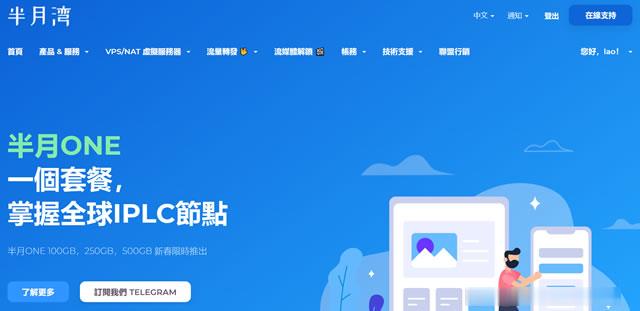
创梦网络-江苏宿迁BGP云服务器100G高防资源,全程ceph集群存储,安全可靠,数据有保证,防护真实,现在购买7折促销,续费同价!
官方网站:点击访问创梦网络宿迁BGP高防活动方案:机房CPU内存硬盘带宽IP防护流量原价活动价开通方式宿迁BGP4vCPU4G40G+50G20Mbps1个100G不限流量299元/月 209.3元/月点击自助购买成都电信优化线路8vCPU8G40G+50G20Mbps1个100G不限流量399元/月 279.3元/月点击自助购买成都电信优化线路8vCPU16G40G+50G2...
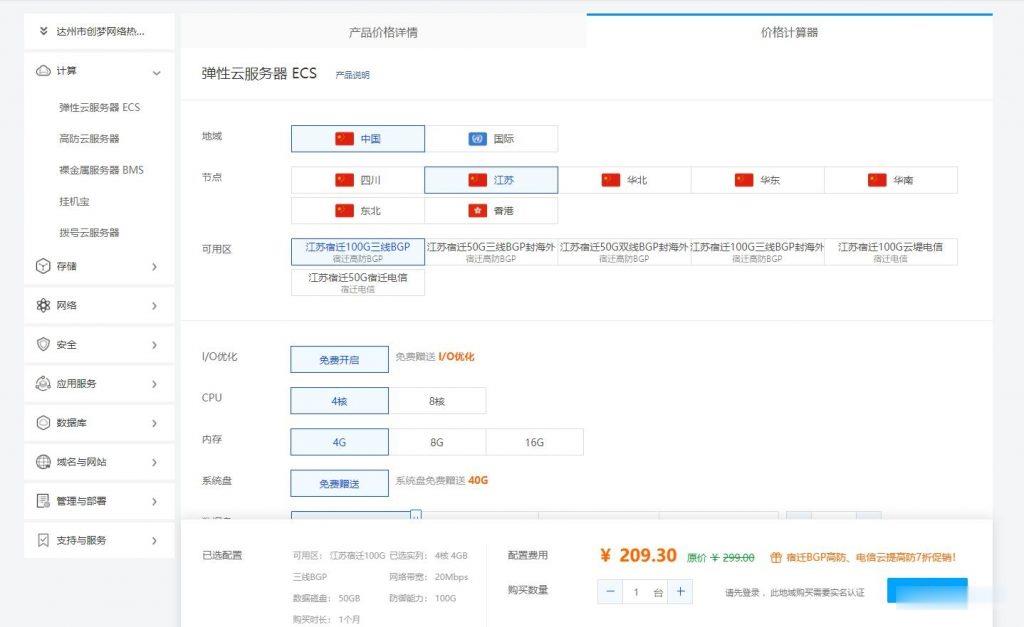
outlookexpress怎么设置为你推荐
-
急救知识纳入考试在中国急救员可以纳入医护人员吗?微信回应封杀钉钉微信大封杀"违规"了吗www.hao360.cn搜狗360导航网址是什么原代码什么是原代码同ip网站一个域名能对应多个IP吗www.baitu.com韩国片爱人.欲望的观看地址www.kknnn.com求有颜色的网站!要免费的m88.comwww.m88.com现在的官方网址是哪个啊 ?www.m88.com怎么样?www.idanmu.com新开奇迹SF|再创发布网|奇迹SF|奇迹mu|网通奇迹|电信奇迹|dadi.tv电视机如何从iptv转换成tv?